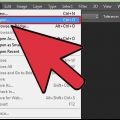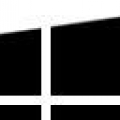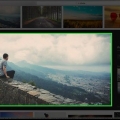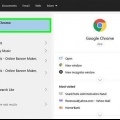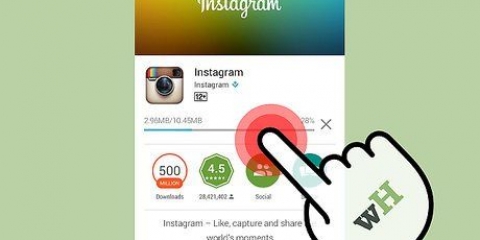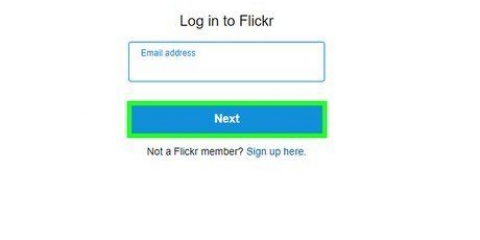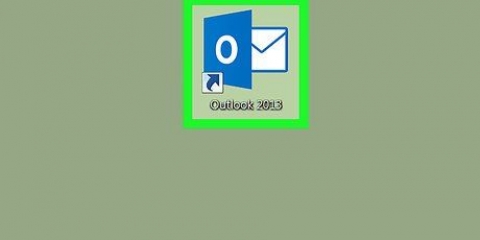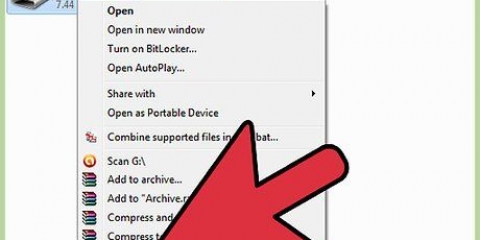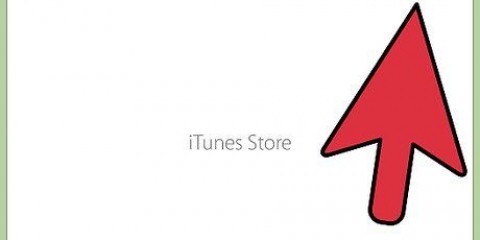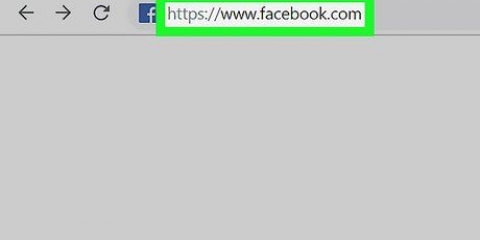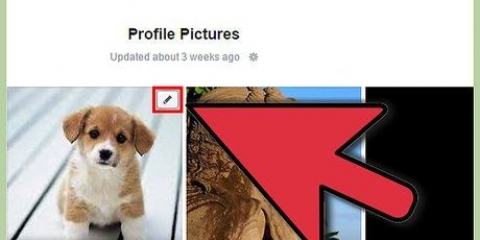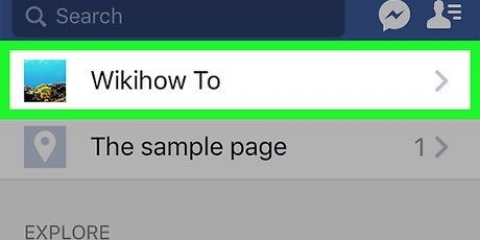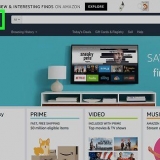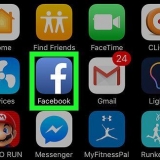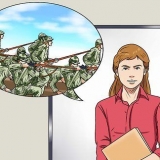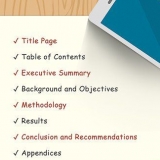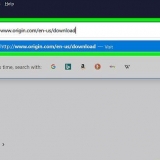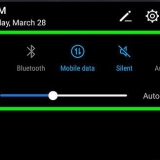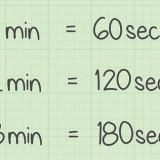Knappen "Justeringslager" finns längst ned på Navigator-panelen till höger på skärmen. Det är en svart och vit cirkel med en diagonal linje genom den. När du håller muspekaren över den ska det stå "Skapa ett nytt fyllnings- eller justeringslager". När du klickar på knappen visas en rullgardinslista med flera redigeringsalternativ. Dessa inkluderar exponering, ljusstyrka/kontrast, selektiv färg och mer. Genom att klicka på en av dem skapas ett nytt lager för den effekten som du kan justera och slå på och av. Till ett lager "på" eller "från" klicka bara på bilden av ett öga som är precis bredvid lagrets titel.

De svarta och vita skjutreglagens position skapar ett intervall för bildinmatningsnivåerna. Den svarta tonen kommer initialt att vara på 0 och den vita tonen vid 255. För att justera intervallet, flytta helt enkelt reglaget för svart ton till höger och/eller reglaget för vit ton åt vänster. Dra mellantonsreglaget åt vänster för att göra mellantonerna mörkare och åt höger för att göra mellantonerna ljusare. 

Redigera bilder
Med alla tillgängliga enheter och redigeringsprogram kan det vara ganska överväldigande att bestämma hur och var du ska redigera dina bilder. Den här artikeln tar upp några grundläggande fotoredigeringstekniker och program för både din telefon och dator. Kolla in steg 1 nedan för att komma igång!
Steg
Del 1 av 5: Redigera som ett proffs

2. Beskär för att göra det mer intressant. När du bläddrar igenom dina foton för att redigera dem kan du titta på hur fotot beskärs. Att ändra var bilden slutar kan ha stor inverkan på hur det ser ut. Försök att följa tredjedelsregeln, som säger att bilder ser bättre ut när ramen visuellt är uppdelad i tre lika delar.

3. Ändra kontrasten. Detta är en vanlig inställning för fotoredigeringsprogram. Det gör vita ljusare och mörkare mörkare, vilket gör bilden mer dramatisk och ljus. Var dock försiktig: du förlorar mycket detaljer om du ökar kontrasten. Överdriv inte!

5. Ändra livlighet. Detta är en annan inställning som främst kommer med Photoshop, men även med ett antal andra program"s. Detta ser ut som mättnad, men det fungerar mycket bättre med hudtoner. Om det finns människor på ett foto, börja med livligheten. Om du bara har ett landskap kan du använda mättnad.

7. Håll dig så nära originalet som möjligt. För mycket redigering kan snabbt få bilder att se väldigt falska ut. Det är som att använda för mycket smink på en väldigt vacker kvinna. Efter ett tag ser hon ut som en clown. Om du vill få någon att se smalare ut, överdriv inte. Om du ska byta färger, se till att de inte ser onaturliga ut. Om du tar bort saker från foton, kontrollera att du inte saknar något som gör att bilden ser redigerad ut. Du vill inte ha ditt foto på Photoshop Disasters!

8. Undvik klyschor. Klichéer är konstnärliga stöttepelare och kan få utmärkta bilder att se tråkiga och oprofessionella ut. Till exempel kan svartvita foton med bara en sak färgad (t.ex. röda läppar) snabbt uppfattas som corny. Om du verkligen vill att dina bilder ska tas på allvar som konst, försök undvika sådana klyschor.
Del 2 av 5: På din mobila enhet

2. Ta ett foto med din telefon eller välj ett från ditt fotobibliotek. För bästa resultat, välj ett väl upplyst foto med ett tydligt föremål som en person, växt, djur eller byggnad. Ju tydligare foto, desto effektivare blir redigeringarna.

3. Ladda upp den till appen. De flesta appar ger dig möjlighet att ta ett nytt foto (hitta knappen med kameran på) eller välja en från ditt fotobibliotek.

5. Justera exponeringen. Inom fotografering hänvisar exponering till mängden ljus som faller på ett foto. Om bilden är för mörk kan du behöva öka exponeringen. Om du vill ha ett mörkare foto, sänk exponeringen.

6. Justera mättnaden. Vissa appar låter dig justera mättnaden, eller färgintensiteten, i ett foto. Att öka mättnaden på ett foto kan göra färgerna ljusare, vilket gör bilden mer märkbar. Men för mycket mättnad kan få bilden att se hård och nästan tecknad ut.

8. Beskär fotot. Om du vill ändra formen eller storleken på ett foto, välj knappen "Skära ut" (som vanligtvis har en fyrkant på sig) och gör justeringar efter önskemål.

9. Spela med olika filter och effekter. Varje app är olika, så om det här är första gången du använder en, kanske du vill prova alla möjliga alternativ för att redigera ditt foto.
Del 3 av 5:I iPhoto

2. Dubbelklicka på ett foto för att börja redigera. Den bör förstoras när du dubbelklickar på den.

3. Välj knappen "Att bearbeta" längst ner på skärmen. Du kommer nu att se flera redigeringsalternativ längst ner på skärmen, inklusive "rotera", "Skära ut", "Räta ut", "stärka", "röda ögon", "retuschera", "Effekter" och "Att justera".
För att använda en effekt, klicka bara på knappen för den effekt du vill använda. När du är klar trycker du på "Att ansöka" för att spara ändringarna, eller "Annullera" för att ignorera ändringarna och börja om.

5. Beskär fotot. Crop är ett väldigt enkelt redigeringsverktyg som låter dig justera storleken och formen på ett foto och klippa ut oönskade delar. När du trycker på knappen "Skära ut" klick får du en storleksjusterbar rektangel, som ligger på bilden. För att justera den, dra i hörnen tills du får den storlek och form du vill ha. Du kan också flytta ramen genom att klicka inuti den och sedan dra markören.

6. Välj en effekt. När du trycker på knappen "Effekter" klicka, en liten skärm visas med flera filter att välja mellan. Dessa inkluderar "Svartvitt", "Sepia", "Antik", "Tona färg", "Öka färgen" och mer.
Vissa effekter låter dig justera intensiteten på filtret. För att göra detta klickar du bara på effekten och justerar sedan siffrorna som visas längst ner med hjälp av vänster- och högerpilarna.

8. Spara dina ändringar. När du är klar med redigeringen klickar du på knappen "Redo" på höger sida av skärmen.
Del 4 av 5: I Adobe Photoshop

1. Importera ditt foto till programmet. Du kan göra detta genom att dra filen från skrivbordet till programmet, eller öppna Photoshop och välj "Fil", "Att öppna", och välj sedan det foto du vill redigera.

3. Beskär fotot. Beskärning är en grundläggande teknik som låter dig ändra form och storlek på ett foto och ta bort oönskade delar. För att beskära fotot, klicka bara på ikonen för "Skära ut" på vänster sida av skärmen. Klicka nu på fotot och dra med musen för att skapa önskad storlek och form på din kvadrat. När du är klar klickar du på ikonen igen "Skära ut". Du kommer att ges möjlighet att spara eller avbryta ändringarna och gå tillbaka till originalbilden.
Om du trycker på knappen för "Skära ut" Om du inte hittar den, håll musen över de olika knapparna i kolumnen till vänster och vänta på att en beskrivande text ska dyka upp.

4. Hitta knappen "Justeringslager". Lager är ett användbart verktyg att använda i Photoshop eftersom de låter dig redigera ditt foto utan att krångla med originalversionen. Lager kan "på" och "från" är inställda när du fortsätter att redigera, så ingenting är permanent (såvida du inte sparar din slutliga version, förstås).

6. Justera färgerna. Gör detta genom att a "Selektiv färg" för att skapa ett lager. Du får en liten skärm där du kan justera de röda, gula, blå, cyan, gröna, magenta, svarta, vita och neutrala tonerna på fotot.

7. Justera nivåerna. Nivåverktyget låter dig ändra bildens övergripande ton och kontrast. För att göra detta, skapa en "Nivåer" lager i din Navigator-panel. Du får en histogrampalett med tre olika skjutreglage precis under den: skjutreglaget för svart ton (vänster), skjutreglaget för vitton (höger) och skjutreglaget för mellanton eller gamma (höger).
Del 5 av 5: Bygg upp dina färdigheter

2. Lär dig att matcha färger. Ibland kan en annan färg på ett foto få det att se dåligt ut. En enkel justering av färgtonerna kan spara hela fotot!

3. Gör en skiss av ditt foto! Du har förmodligen sett de där spam- och virusliknande apparna och sajterna som får dina bilder att se ut som en teckning, så att säga. Visste du att du enkelt kan uppnå denna effekt själv, utan att få skadlig programvara gratis? Detta kan vara en bra redigering för dina bilder.
Tips
Eftersom alla fotoredigeringsprogram är olika kan det vara användbart att se en omfattande guide för ytterligare tips och instruktioner. Medan de flesta redigeringsappar är enkla nog att använda för första gången, är avancerade program som Photoshop extremt komplexa och tar månader av övning att bemästra.
Andra populära fotoredigeringsprogram för din dator inkluderar Aperture, PaintShop Pro och Pro Tools.
"> Оцените, пожалуйста статью